Word文档页眉中横线怎么删除
1、打开Word文档
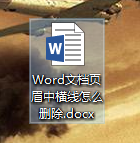
2、如图,页眉中有一条横线。

3、首先进入页眉
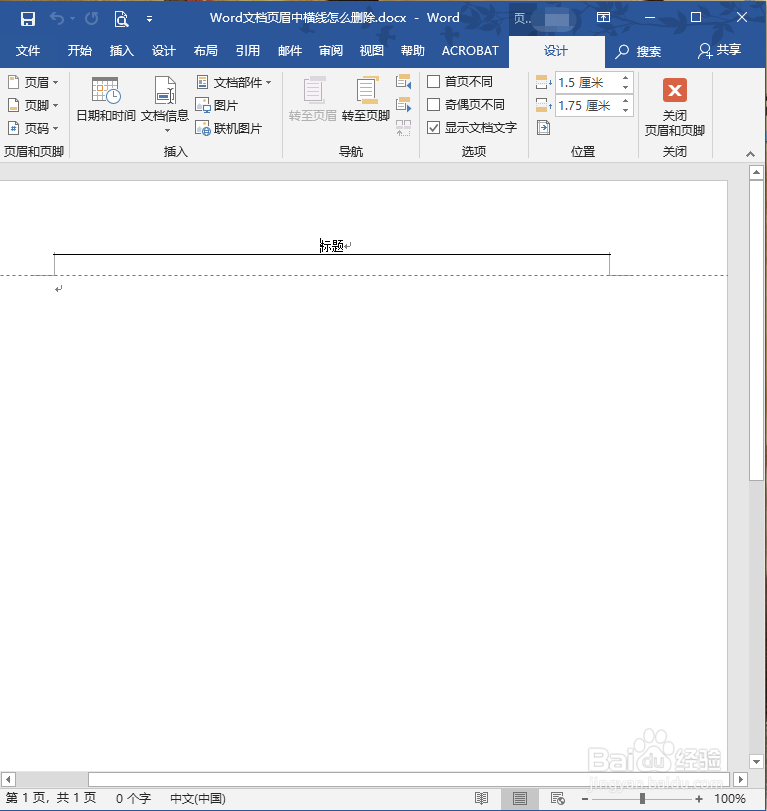
4、选中横线上方的文字
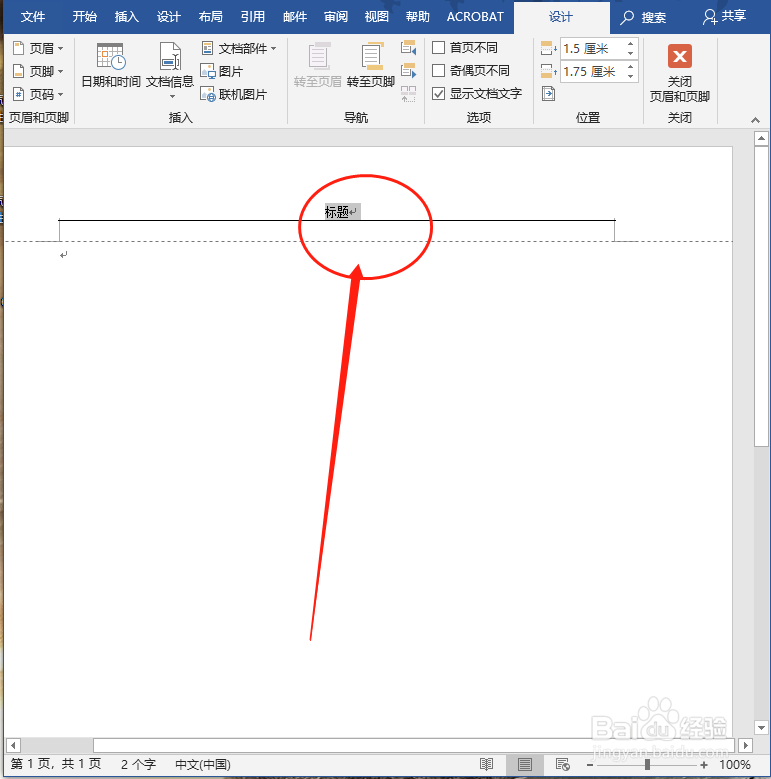
5、点击开始,选择样式,如图

6、点击清除样式
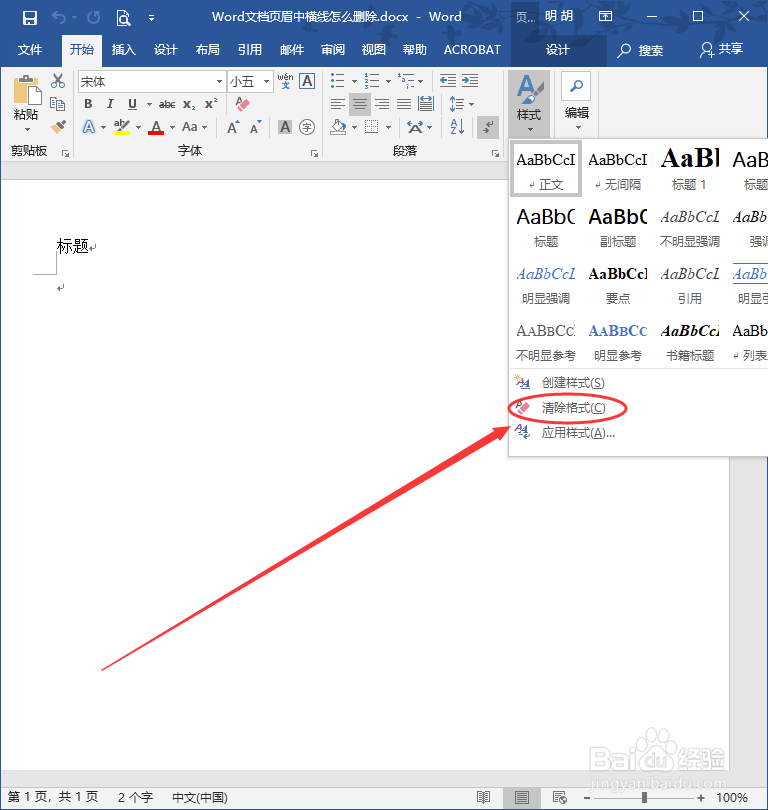
7、如图,横线被清除掉了。
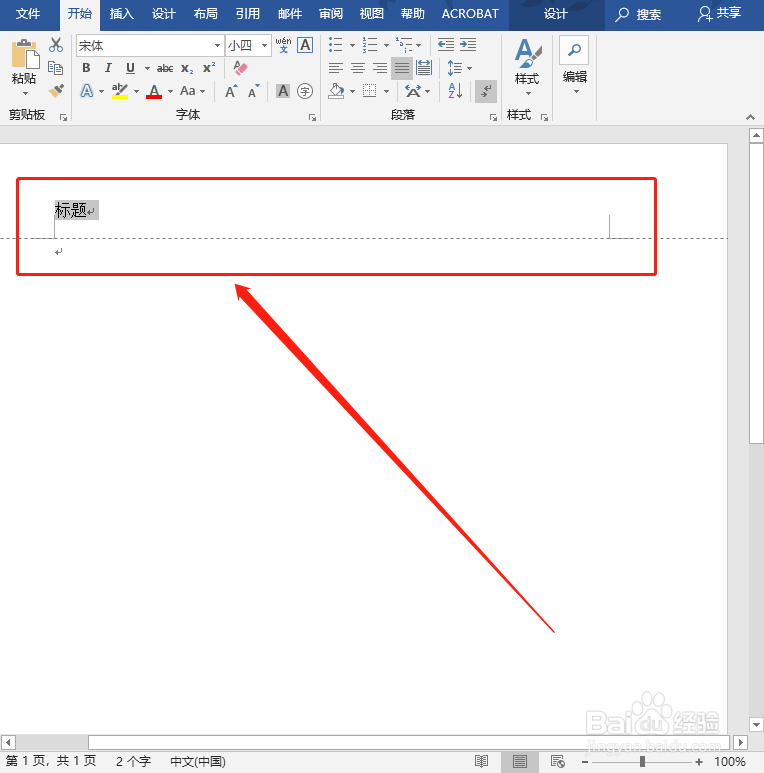
1、进入页眉;
2、点击开始中的样式;
3、选择清除样式即可。
声明:本网站引用、摘录或转载内容仅供网站访问者交流或参考,不代表本站立场,如存在版权或非法内容,请联系站长删除,联系邮箱:site.kefu@qq.com。
阅读量:36
阅读量:60
阅读量:68
阅读量:127
阅读量:24